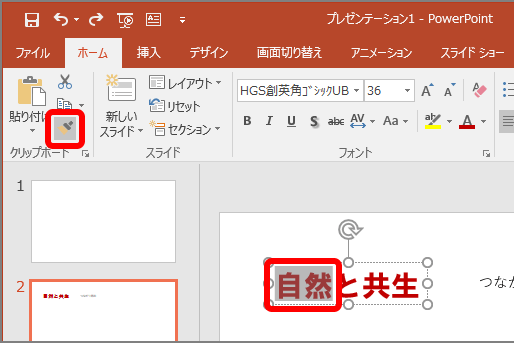パワーポイントでテキストを自由にレイアウトする際、どのようにしていますか。プレースホルダーに文字を入力してレイアウトすることもできますが、テキストボックスを使うと、各テキストを任意の位置に配置でき便利です。テキストボックスを利用する際は、文字を同じスタイルに揃えるのがポイントです。テキストボックスをコピーすれば、文字を入力し直すだけで同じスタイルになります。書式コピーを使えば、スタイルをほかの文字に適用できます。今回は、同じ文字スタイルに設定する方法を紹介します。
テキストボックスをコピーして同じスタイルのテキストを作る
テキストボックスをコピーするには、Ctrlキー+ドラッグします。Ctrl+Cキー → Ctrl+Vキーでもコピーできます。
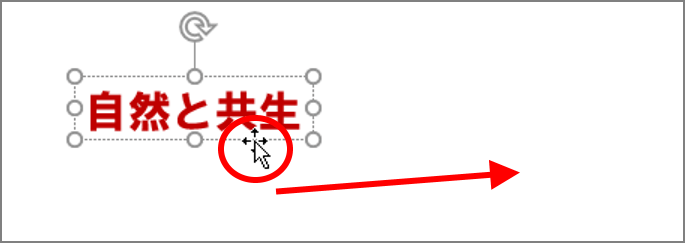
テキストボックスがコピーされます。CtrlキーとShiftキーを押しながらドラッグすると、水平や垂直にコピーすることができます。
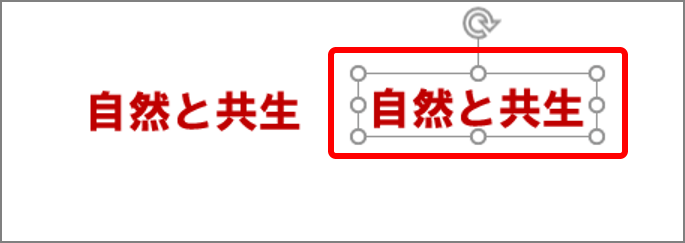
同じスタイルの文字が入力されます。
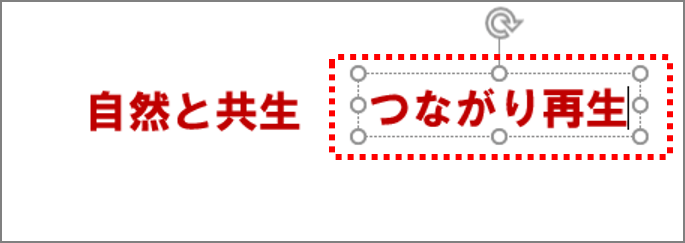
書式コピーで同じスタイルのテキストを作る
書式コピーするには、コピー元のテキストボックスを選択し、「書式のコピー/貼り付け」ボタンを押してからコピー先のテキストボックスをクリックします。文字を選択してから、コピー先の文字を選択しても書式コピーができます。
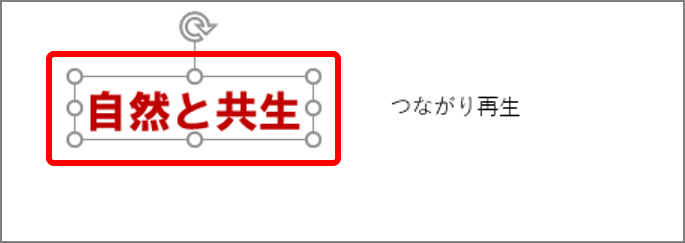
テキストボックス枠が点線から実線に変わり、テキストボックスが選択されます。
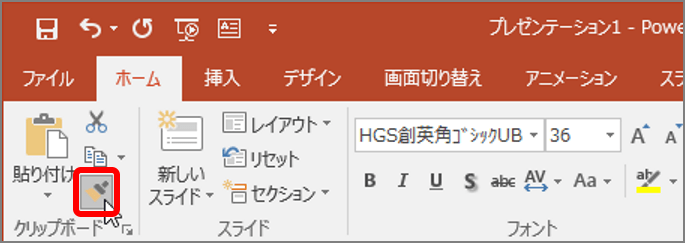
ポインターが刷毛の形に変わります。
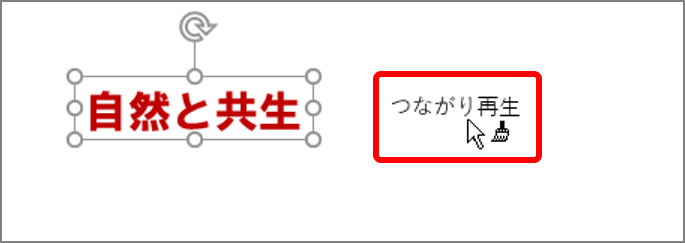
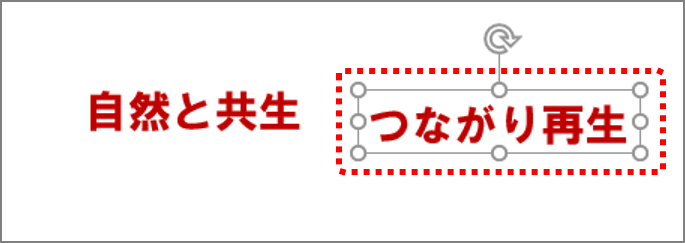
書式がコピーされます。書式コピーを連続する場合は、「書式のコピー/貼り付け」ボタンをダブルクリックしてからコピー先テキストボックスをクリックします。コピーを終了するときは、Escキーを押します。
一部の文字に設定されている書式をコピーするときは、コピー元の文字を選択してから「書式のコピー/貼り付け」ボタンを使います。
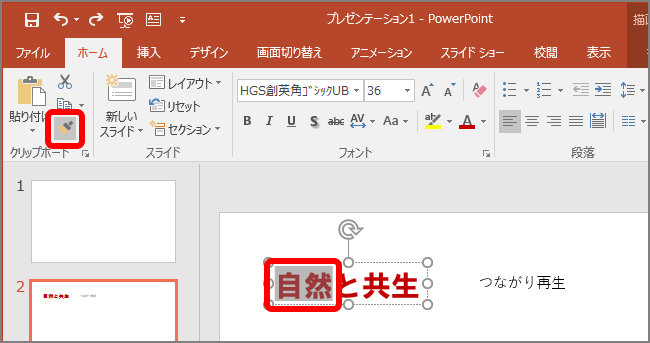
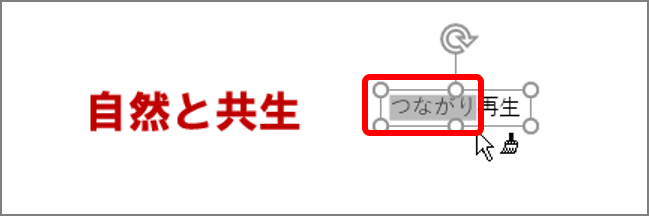
書式がコピーされます。
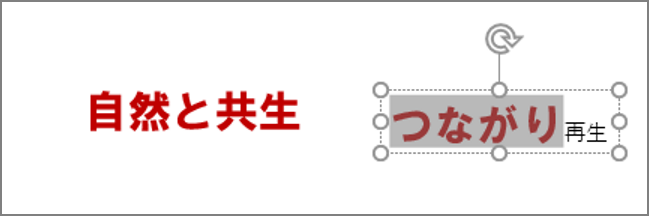
同じスタイルをコピーするテクニック、いかがでしょうか。ぜひ使ってみましょう。